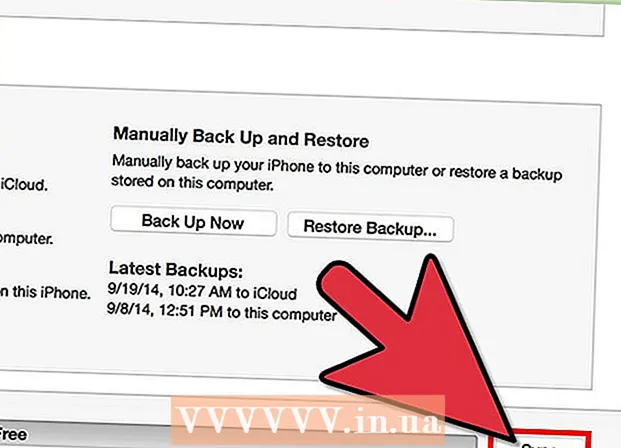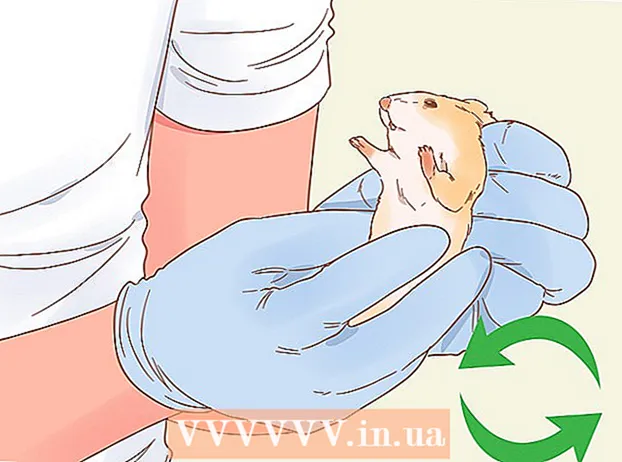Autorius:
Judy Howell
Kūrybos Data:
1 Liepos Mėn 2021
Atnaujinimo Data:
1 Liepos Mėn 2024

Turinys
- Žengti
- 1 metodas iš 3: ISO sukūrimas iš CD / DVD / Blu-ray
- 2 metodas iš 3: sukurkite ISO iš kietajame diske esančių failų
- 3 metodas iš 3: ISO failo kūrimas naudojant „WinRar“
Ar turite failų rinkinį, kurį norite sukurti atsarginę kopiją? Ar norite apsaugoti savo kompaktinių diskų ir DVD duomenis nuo praradimo ar sugadinimo nuo įbrėžimų? ISO failai yra archyvai, kuriuose yra failų ir aplankų, juos lengva perkelti arba sukurti atsargines jų kopijas. Galite sukurti ISO kompiuteryje iš savo kompiuteryje esančių failų arba iš kompaktinių diskų, DVD ar „Blu-ray“. Žr. 1 veiksmą, kad sužinotumėte, kaip tai padaryti.
Žengti
1 metodas iš 3: ISO sukūrimas iš CD / DVD / Blu-ray
 Atsisiųskite ISO kompiliatorių. Yra keletas programų, kurias galima nemokamai atsisiųsti, leidžiančias kurti ISO failus iš kompaktinių diskų, DVD ar „Blu-ray“ diskų (BD). Populiarios programos yra „MagicISO“, „ISO Recorder“ ir „ImgBurn“.
Atsisiųskite ISO kompiliatorių. Yra keletas programų, kurias galima nemokamai atsisiųsti, leidžiančias kurti ISO failus iš kompaktinių diskų, DVD ar „Blu-ray“ diskų (BD). Populiarios programos yra „MagicISO“, „ISO Recorder“ ir „ImgBurn“. - Programas atsisiųskite tik tiesiai iš programinės įrangos gamintojų svetainės. Jei atsisiunčiate programą iš kitos vietos, rizikuojate kartu su ja gauti kenkėjiškų programų ar reklaminių programų.
 Įdiekite ISO kompiliatorių. Paprastai galite palikti numatytuosius nustatymus tokius, kokie jie yra. Kai kuriose programose, pavyzdžiui, „ImgBurn“, yra daugybė reklaminės programinės įrangos, kurią turėsite panaikinti diegdami, todėl prieš tęsdami atidžiai perskaitykite kiekvieną ekraną.
Įdiekite ISO kompiliatorių. Paprastai galite palikti numatytuosius nustatymus tokius, kokie jie yra. Kai kuriose programose, pavyzdžiui, „ImgBurn“, yra daugybė reklaminės programinės įrangos, kurią turėsite panaikinti diegdami, todėl prieš tęsdami atidžiai perskaitykite kiekvieną ekraną.  Įdėkite diską, kurį norite nukopijuoti, į savo kompiuterį. Disko kopijavimas į ISO formatą vadinamas „kopijavimu“ ir jūs galite jį naudoti, kad sukurtumėte puikias bet kurio disko atsargines kopijas viename faile. Įsitikinkite, kad jūsų diskas palaiko diską, kurį norite nukopijuoti. Pvz., Negalima „Blu-ray“ disko kopijuoti į DVD diskų įrenginį, bet atvirkščiai - „Blu-ray“ diske esantis DVD diskas gali.
Įdėkite diską, kurį norite nukopijuoti, į savo kompiuterį. Disko kopijavimas į ISO formatą vadinamas „kopijavimu“ ir jūs galite jį naudoti, kad sukurtumėte puikias bet kurio disko atsargines kopijas viename faile. Įsitikinkite, kad jūsų diskas palaiko diską, kurį norite nukopijuoti. Pvz., Negalima „Blu-ray“ disko kopijuoti į DVD diskų įrenginį, bet atvirkščiai - „Blu-ray“ diske esantis DVD diskas gali.  Pradėkite plėšti. Ieškokite mygtuko „Kurti vaizdą iš disko“. Viskas gali būti vadinama kitaip, priklausomai nuo naudojamos programos. Pavyzdžiui, gali būti parašyta „Kopijuoti į vaizdą“. Dažnai mygtuke bus disko vaizdas, nurodantis, kad ISO gaunamas iš diske esančių duomenų.
Pradėkite plėšti. Ieškokite mygtuko „Kurti vaizdą iš disko“. Viskas gali būti vadinama kitaip, priklausomai nuo naudojamos programos. Pavyzdžiui, gali būti parašyta „Kopijuoti į vaizdą“. Dažnai mygtuke bus disko vaizdas, nurodantis, kad ISO gaunamas iš diske esančių duomenų. - Gali tekti nurodyti šaltinį. Įsitikinkite, kad pasirinkote teisingą disko įrenginį.
 Nurodykite, kur išsaugoti failą. Turėsite išsaugoti failą kur nors savo kompiuteryje. Atminkite, kad ISO failo dydis yra toks pat, kaip ir originalaus disko, todėl įsitikinkite, kad kietajame diske yra pakankamai vietos jį išsaugoti. Tai ypač svarbu naudojant „Blu-ray“ diskus, nes jie gali užimti iki 50 GB vietos.
Nurodykite, kur išsaugoti failą. Turėsite išsaugoti failą kur nors savo kompiuteryje. Atminkite, kad ISO failo dydis yra toks pat, kaip ir originalaus disko, todėl įsitikinkite, kad kietajame diske yra pakankamai vietos jį išsaugoti. Tai ypač svarbu naudojant „Blu-ray“ diskus, nes jie gali užimti iki 50 GB vietos. - Įsitikinkite, kad suteikėte pavadinimą, kurį lengvai atsiminsite ar atpažinsite.
 Palaukite, kol baigsis visas procesas. Nurodę, kur išsaugoti failą, gali prasidėti kopijavimas. Tai gali užtrukti daug laiko, ypač naudojant „Blu-ray“. Baigus kopijuoti, ISO failas yra anksčiau nurodytoje vietoje ir gali būti įrašytas arba pritvirtintas prie disko.
Palaukite, kol baigsis visas procesas. Nurodę, kur išsaugoti failą, gali prasidėti kopijavimas. Tai gali užtrukti daug laiko, ypač naudojant „Blu-ray“. Baigus kopijuoti, ISO failas yra anksčiau nurodytoje vietoje ir gali būti įrašytas arba pritvirtintas prie disko.
2 metodas iš 3: sukurkite ISO iš kietajame diske esančių failų
 Atsisiųskite ISO kompiliatorių. Yra keletas programų, kurias galima nemokamai atsisiųsti, leidžiančias kurti ISO failus iš kompaktinio disko, DVD ar „Blu-ray“ disko (BD). Populiarios programos yra „MagicISO“, „ISO Recorder“ ir „ImgBurn“.
Atsisiųskite ISO kompiliatorių. Yra keletas programų, kurias galima nemokamai atsisiųsti, leidžiančias kurti ISO failus iš kompaktinio disko, DVD ar „Blu-ray“ disko (BD). Populiarios programos yra „MagicISO“, „ISO Recorder“ ir „ImgBurn“. - Programas atsisiųskite tik tiesiai iš kūrėjų svetainės. Jei atsisiunčiate programą iš kitos vietos, rizikuojate kartu su ja gauti kenkėjiškų programų ar reklaminių programų.
 Įdiekite ISO kompiliatorių. Paprastai galite palikti numatytuosius nustatymus tokius, kokie jie yra. Kai kuriose programose, pvz., „ImgBurn“, yra daugybė reklaminių programų, kurių reikės panaikinti diegimo metu, todėl prieš tęsdami atidžiai perskaitykite kiekvieną ekraną.
Įdiekite ISO kompiliatorių. Paprastai galite palikti numatytuosius nustatymus tokius, kokie jie yra. Kai kuriose programose, pvz., „ImgBurn“, yra daugybė reklaminių programų, kurių reikės panaikinti diegimo metu, todėl prieš tęsdami atidžiai perskaitykite kiekvieną ekraną.  Sukurkite naują ISO projektą. Norėdami pradėti projektą, spustelėkite mygtuką „Sukurti vaizdo failą iš failų / aplankų“ arba „Padaryti ISO“. Tai leidžia jums pasirinkti, kuriuos failus ir aplankus pridėti. Failų ISO sukūrimas yra puikus būdas lengvai kurti atsargines failų ir aplankų kopijas arba juos perkelti.
Sukurkite naują ISO projektą. Norėdami pradėti projektą, spustelėkite mygtuką „Sukurti vaizdo failą iš failų / aplankų“ arba „Padaryti ISO“. Tai leidžia jums pasirinkti, kuriuos failus ir aplankus pridėti. Failų ISO sukūrimas yra puikus būdas lengvai kurti atsargines failų ir aplankų kopijas arba juos perkelti. - Įsitikinkite, kad suteikėte projektui tikslų arba apibūdinantį pavadinimą, kad žinotumėte, kas yra ISO.
 Pridėkite failus ir aplankus prie projekto. Tikslus procesas skiriasi kiekvienoje programoje, tačiau paprastai galite nuvilkti failus ir aplankus į langą arba naudoti programinę įrangą ieškodami failų savo kompiuteryje.
Pridėkite failus ir aplankus prie projekto. Tikslus procesas skiriasi kiekvienoje programoje, tačiau paprastai galite nuvilkti failus ir aplankus į langą arba naudoti programinę įrangą ieškodami failų savo kompiuteryje.  Pradėkite kurti ISO. Spustelėkite mygtuką „Sukurti“ arba „Kopijuoti“, kad pradėtumėte kurti ISO (su pasirinktais failais ir aplankais). Kiek laiko tai užtruks, priklausys nuo failų dydžio ir kompiuterio greičio.
Pradėkite kurti ISO. Spustelėkite mygtuką „Sukurti“ arba „Kopijuoti“, kad pradėtumėte kurti ISO (su pasirinktais failais ir aplankais). Kiek laiko tai užtruks, priklausys nuo failų dydžio ir kompiuterio greičio.  Išsaugokite arba perkelkite savo ISO. Sukūrus ISO, failas yra paruoštas įrašyti į diską, įkelti į debesį arba prijungti prie kompiuterio, kad būtų galima atidaryti ISO.
Išsaugokite arba perkelkite savo ISO. Sukūrus ISO, failas yra paruoštas įrašyti į diską, įkelti į debesį arba prijungti prie kompiuterio, kad būtų galima atidaryti ISO. - Jei jūsų ISO failas yra labai didelis, jis gali netilti į kompaktinį diską ar DVD. Kompaktiniuose diskuose galima laikyti apie 700 MB, o DVD - 4,7 GB. „Blu-ray“ diskai gali talpinti iki 50 GB.
3 metodas iš 3: ISO failo kūrimas naudojant „WinRar“
 Atsisiųskite ir įdiekite „WinRar“. „WinRar“ yra programa, už kurią turite mokėti, tačiau naudodami bandomąją versiją galite sukurti ISO.
Atsisiųskite ir įdiekite „WinRar“. „WinRar“ yra programa, už kurią turite mokėti, tačiau naudodami bandomąją versiją galite sukurti ISO.  Surinkite visus failus, kuriuos norite archyvuoti. Turėsite pasirinkti visus failus vienu metu, todėl lengviau rinkti visus failus vienoje vietoje. Pasirinkite visus failus paspausdami „Ctrl-A“.
Surinkite visus failus, kuriuos norite archyvuoti. Turėsite pasirinkti visus failus vienu metu, todėl lengviau rinkti visus failus vienoje vietoje. Pasirinkite visus failus paspausdami „Ctrl-A“.  Dešiniuoju pelės mygtuku spustelėkite pasirinktus failus. Spustelėkite parinktį „Pridėti į archyvą ...“.
Dešiniuoju pelės mygtuku spustelėkite pasirinktus failus. Spustelėkite parinktį „Pridėti į archyvą ...“.  Išsaugokite archyvą. Paspaudus ant jo, pasirodys naujas langas. Pavadinkite archyvą ir įsitikinkite, kad jis išsaugotas .iso formatu.
Išsaugokite archyvą. Paspaudus ant jo, pasirodys naujas langas. Pavadinkite archyvą ir įsitikinkite, kad jis išsaugotas .iso formatu.  Spustelėkite Gerai ir jūsų ISO failas bus sukurtas. Tai tikriausiai užtruks kelias minutes, ypač jei prie ISO failo bus pridėta daug didelių failų.
Spustelėkite Gerai ir jūsų ISO failas bus sukurtas. Tai tikriausiai užtruks kelias minutes, ypač jei prie ISO failo bus pridėta daug didelių failų.